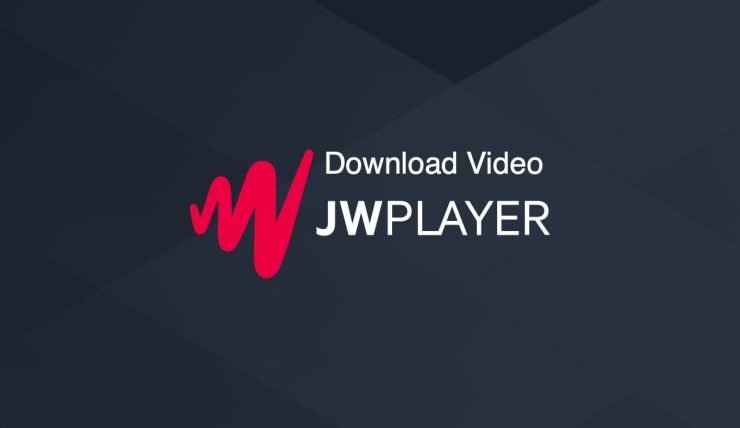Como configurar Ausência no Microsoft Teams
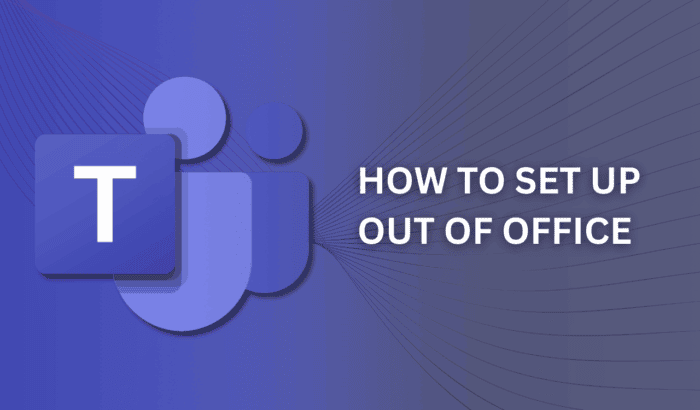
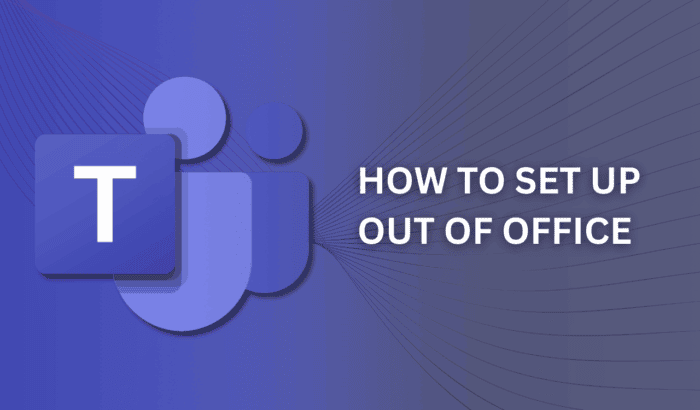
Índice
- Como configurar Ausência no Microsoft Teams — Desktop
- Como configurar Ausência no Microsoft Teams — Mobile
- Boas práticas e modelos de mensagem
- Checklist por função
- Solução de problemas comuns
- Fluxo de decisão (quando definir ausência)
- Glossário rápido
- FAQs
- Resumo
Como configurar Ausência no Microsoft Teams — Desktop
Siga estes passos no app de desktop do Teams para agendar uma ausência:
- Abra o Teams e clique na sua foto de perfil no canto superior.
- No menu do perfil, escolha “Agendar ausência” (Schedule out of office).
- Ative a opção “Ativar respostas automáticas”.
- Escreva sua mensagem de ausência — ela aparecerá no Teams e disparará respostas automáticas no Outlook.
- Marque “Enviar respostas para contatos fora da minha organização” se quiser notificar contatos externos.
- Se desejar limitar no tempo, selecione “Enviar respostas apenas durante um período” e escolha data/horário de início e término.
- Clique em “Salvar” para ativar.
Dica rápida: se você não vir a opção, atualize o Teams e confirme que sua conta tem Outlook conectado — as respostas automáticas são sincronizadas entre Teams e Outlook.
Como configurar Ausência no Microsoft Teams — Mobile
No aplicativo móvel do Teams você também pode ativar a ausência:
- Toque na sua foto de perfil no canto superior esquerdo.
- Toque em seu status atual.
- Selecione “Ausência” no menu.
- Ative “Definir resposta automática” e digite sua mensagem.
- Ative “Selecionar data de início e término” e escolha o intervalo desejado.
A mensagem será sincronizada com o Outlook, avisando colegas e contatos externos onde for necessário.
Importante: altere a mensagem conforme o público (interno vs externo) e verifique o período selecionado para evitar avisos incorretos.
Boas práticas e modelos de mensagem
Recomendações de estilo: use frases curtas, informe data de retorno, indique um contato alternativo e seja claro sobre expectativas de resposta.
Modelos prontos (copie e ajuste):
Formal (interno):
Olá, estarei ausente até [DATA DE RETORNO]. Para assuntos urgentes, contate [NOME] em [e-mail/ramal]. Responderei após meu retorno.
Formal (externo):
Obrigado pelo contato. Estarei ausente até [DATA DE RETORNO] e retornarei sua mensagem então. Para urgências, envie e-mail para [[email protected]].
Curto e direto (equipes internas):
Em férias até [DATA]. Contato alternativo: [NOME].
Para quem coordena turnos ou operações críticas:
Em ausência até [DATA]. [NOME DO SUBSTITUTO] assume minhas responsabilidades: [contato]. Para escalonamento, use [processo/ canal].
Checklist por função
Empregado:
- Ativar respostas automáticas no Teams/Outlook.
- Informar o líder direto e o time.
- Atualizar calendário com ausência.
Gerente / Líder:
- Confirmar substituto para tarefas críticas.
- Atualizar canais de equipe com quem contatar.
- Verificar dependências no calendário da equipe.
TI / Administrador:
- Garantir que integração Teams ⇄ Outlook esteja funcionando.
- Verificar permissões de conta se usuário não consegue ativar ausência.
- Distribuir instruções para diferentes plataformas (Windows/Mac/iOS/Android).
Solução de problemas comuns
Por que não vejo a opção para agendar ausência?
- Verifique atualização do Teams: muitas opções surgem após atualizar.
- Confirme conexão com Exchange/Outlook: a sincronização é necessária para respostas automáticas.
- Conta corporativa sem licença adequada: consulte TI.
Por que a ausência não aparece para colegas?
- A outra pessoa pode usar um cliente antigo do Teams; peça para atualizar.
- A mensagem pode ter sido configurada apenas para contatos internos. Revise as opções de envio externo.
Por que mensagens automáticas chegam com atraso?
- A sincronização entre serviços pode demorar alguns minutos. Se persistir, reinicie o Teams.
Quando a configuração falha — exemplos e alternativas
Contraexemplos (quando o recurso pode não atender):
- Processos que exigem resposta imediata por várias pessoas: prefira escalonamento manual e canais de emergência.
- Sistemas de terceiros que dependem de webhooks personalizados: a resposta automática do Teams não altera integrações externas.
Alternativas quando não for suficiente:
- Publicar mensagem fixa em canal do time com instruções.
- Atualizar o cartão de perfil no Azure AD para indicar substituto.
Fluxo de decisão — definir ausência ou não
flowchart TD
A[Preciso de tempo longe do trabalho?] --> B{É urgente manter cobertura?}
B -- Sim --> C[Nomeie substituto e atualize canal de equipe]
B -- Não --> D[Ative resposta automática no Teams/Outlook]
C --> D
D --> E[Fim]Mini SOP: ativando ausência rapidamente
- Abrir Teams > Foto do perfil > Agendar ausência.
- Escrever mensagem curta com data de retorno e contato alternativo.
- Selecionar envio externo se necessário.
- Salvar e confirmar no calendário.
Use este fluxo quando precisar trocar de modo presencial para férias, licença médica ou bloqueio de foco.
Glossário rápido
- Resposta automática: mensagem enviada automaticamente a quem tentar contatar você.
- Sincronização Outlook: comportamento que mantém Teams e Outlook alinhados.
FAQs
Por que não consigo agendar ausência no Teams?
Atualize o aplicativo e verifique se sua conta tem Exchange/Outlook ativo. Se o problema persistir, contate TI para revisar permissões e licenças.
Como informo meu time sobre a ausência?
A resposta automática do Teams informa colegas via chat e cartão de perfil. Para maior visibilidade, publique no canal do time e atualize seu calendário.
Como configurar a resposta automática?
Desktop: Perfil > Definir mensagem de status > Agendar ausência. Mobile: Perfil > Status > Ausência > Definir resposta automática.
O Teams permite mensagens automáticas?
Sim. Elas sincronizam com o Outlook e podem ser configuradas para contatos internos e externos.
Por que a ausência não aparece no Teams?
Pode não aparecer se as respostas automáticas do Outlook estiverem desativadas, se o cliente do Teams estiver desatualizado ou se houver problemas de sincronização. Atualize o app e confirme as configurações no Outlook.
Resumo
Configurar Ausência no Microsoft Teams é a forma mais prática de informar equipes e contatos externos sobre sua indisponibilidade. Use mensagens claras, defina substitutos quando necessário e verifique integração com o Outlook. Se algo falhar, execute as checagens rápidas (atualizar app, confirmar conexão com Exchange, contatar TI).
Materiais semelhantes
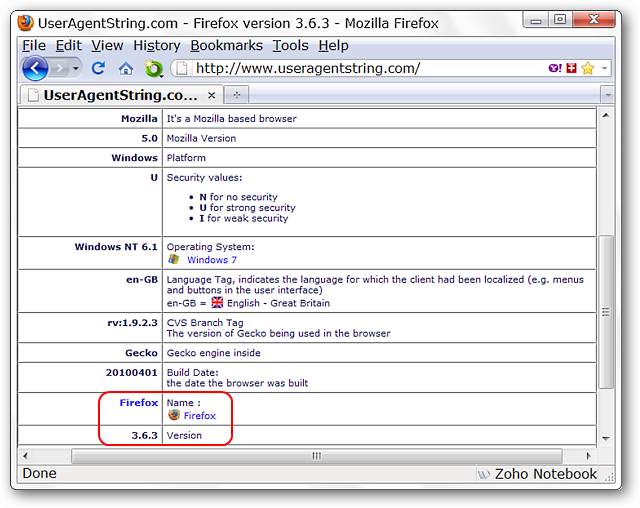
Alterar user agent no Firefox rapidamente
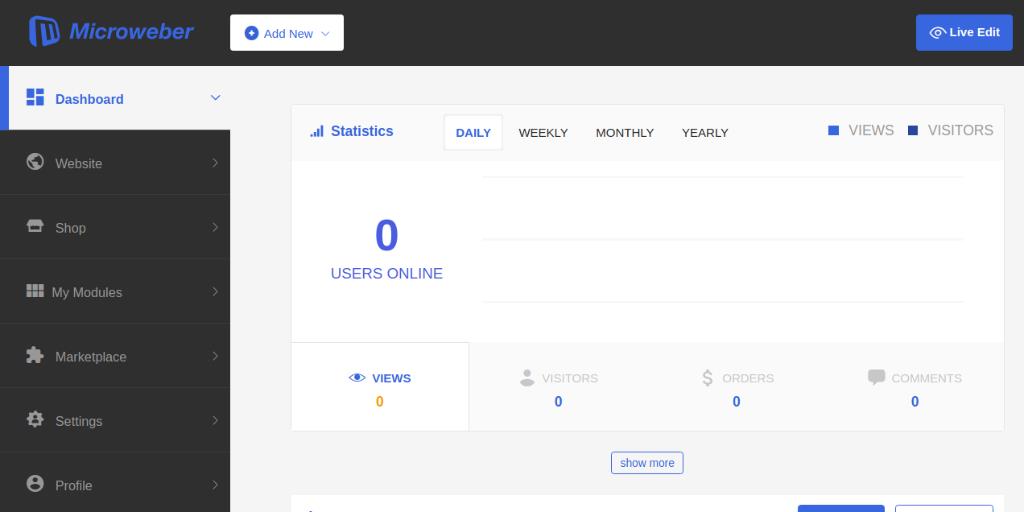
Instalar Microweber no Ubuntu 18.04
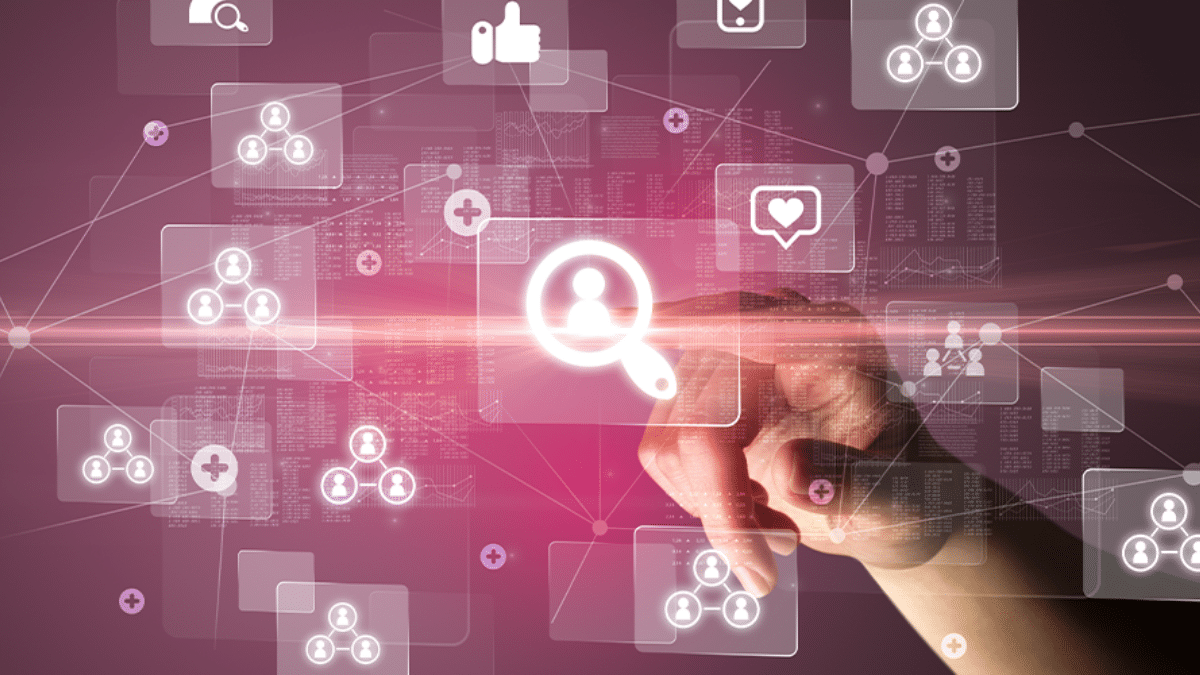
Pesquisa reversa de endereço 411: guia prático

Desativar comentários no Facebook — guia rápido

Excluir histórico do Facebook — Guia completo